8 Möglichkeiten, um die festgefahrene Windows 10-Installation zu beheben
Veröffentlicht: 2021-10-15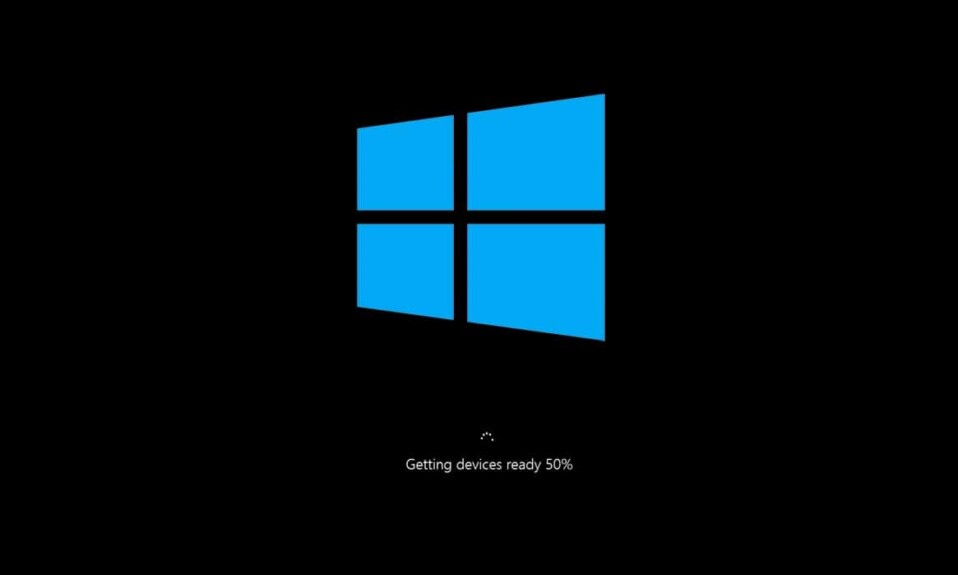
Das regelmäßige Aktualisieren Ihres Betriebssystems ist wichtig, um das System sicher zu halten. Das Problem der Installation von Windows 10, das bei 46 Prozent hängen bleibt, macht es jedoch zu einem langwierigen Prozess. Wenn Sie auch vor dem genannten Problem stehen und nach einer Lösung suchen, sind Sie hier genau richtig. Wir bringen eine perfekte Anleitung, die Ihnen hilft, das Problem mit dem Fall Creators Update zu lösen. Also, lesen Sie weiter!
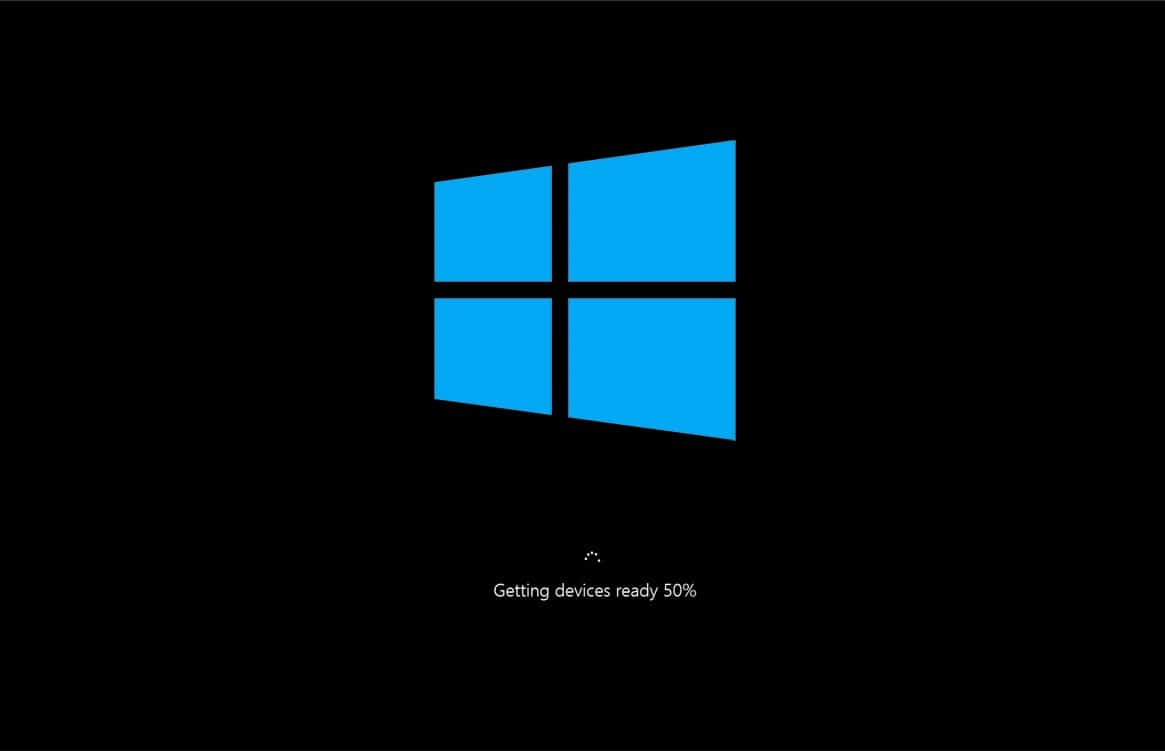
Inhalt
- So beheben Sie das Problem, dass die Windows 10-Installation bei 46 Prozent hängen bleibt
- Methode 1: Führen Sie die Windows Update-Problembehandlung aus
- Methode 2: Führen Sie einen sauberen Neustart durch
- Methode 3: Benennen Sie den Softwareverteilungsordner um
- Methode 4: SFC- und DISM-Scan ausführen
- Methode 5: Speicherplatz freigeben
- Methode 6: Netzwerktreiber aktualisieren/neu installieren
- Methode 7: Deaktivieren Sie die Windows Defender-Firewall
- Methode 8: Antivirus vorübergehend deaktivieren
So beheben Sie das Problem, dass die Windows 10-Installation bei 46 Prozent hängen bleibt
In diesem Abschnitt haben wir eine Liste von Methoden zusammengestellt, um das Problem zu beheben, dass das Fall Creators Update bei 46 Prozent hängen bleibt, und sie nach Benutzerfreundlichkeit angeordnet. Bevor Sie sich jedoch direkt mit den Methoden befassen, überprüfen Sie diese grundlegenden Lösungen zur Fehlerbehebung, die unten aufgeführt sind:
- Stellen Sie sicher, dass Sie über eine aktive Internetverbindung verfügen, um Ihr Windows zu aktualisieren und die Dateien mühelos herunterzuladen.
- Deaktivieren Sie die auf Ihrem System installierte Antivirensoftware von Drittanbietern und trennen Sie den VPN-Client, falls vorhanden.
- Überprüfen Sie, ob auf Laufwerk C: genügend Speicherplatz vorhanden ist , um die Aktualisierungsdateien herunterzuladen.
- Verwenden Sie Windows Clean Boot , um zu analysieren, ob unerwünschte Anwendungen oder Programme von Drittanbietern das Problem verursachen. Dann deinstallieren Sie sie.
Methode 1: Führen Sie die Windows Update-Problembehandlung aus
Die Fehlerbehebung des Systems ist eine der einfachen Methoden, um das Problem der festgefahrenen Windows 10-Installation zu beheben. Wenn Sie dann Fehler in Ihrem System beheben, wird die folgende Liste von Aktionen ausgeführt:
- Windows Update Services wird vom System heruntergefahren.
- Der Ordner C:\Windows\SoftwareDistribution wird in C:\Windows\SoftwareDistribution.old umbenannt
- Der gesamte im System vorhandene Download-Cache wird gelöscht.
- Abschließend wird der Windows Update Service neu gestartet .
Befolgen Sie also die unten aufgeführten Anweisungen, um die automatische Problembehandlung in Ihrem System auszuführen:
1. Drücken Sie die Windows -Taste und geben Sie wie gezeigt Systemsteuerung in die Suchleiste ein.
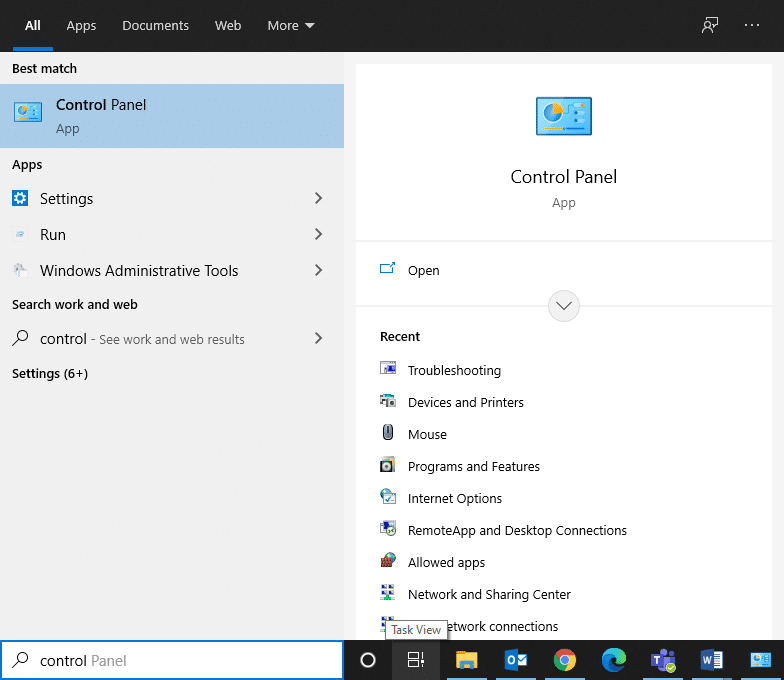
2. Öffnen Sie die Systemsteuerung aus den Suchergebnissen.
3. Suchen Sie nun mithilfe der Suchleiste nach der Option Fehlerbehebung und klicken Sie darauf.
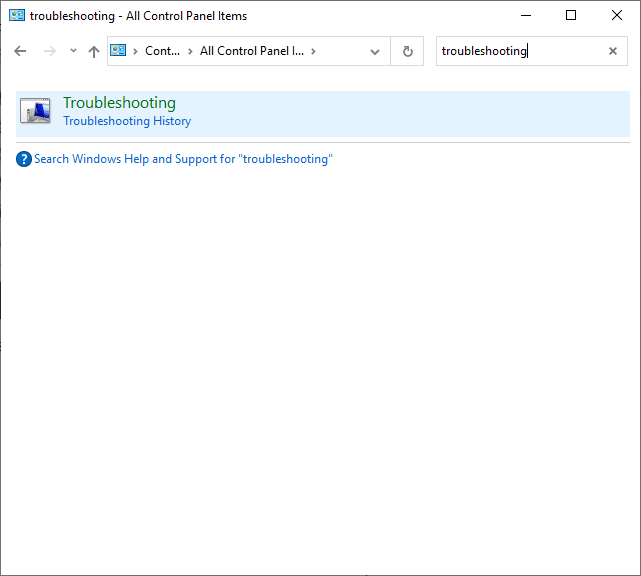
4. Klicken Sie anschließend im linken Bereich auf die Option Alle anzeigen.
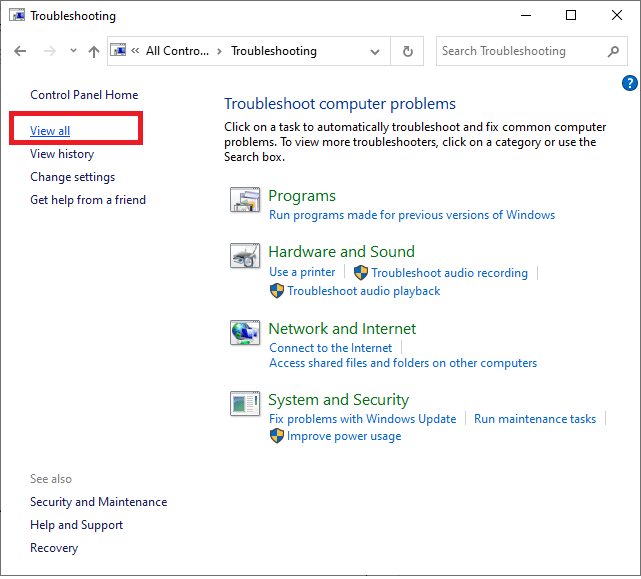
5. Scrollen Sie nach unten und wählen Sie wie abgebildet Windows-Update aus.
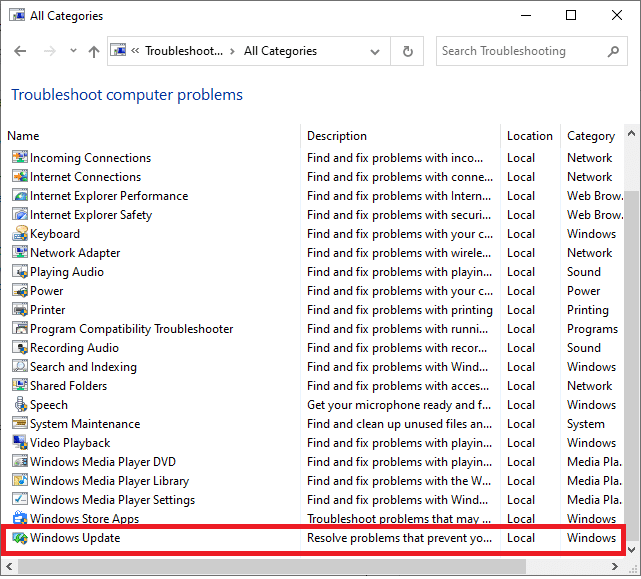
6. Wählen Sie als Nächstes Erweitert aus, wie unten dargestellt.
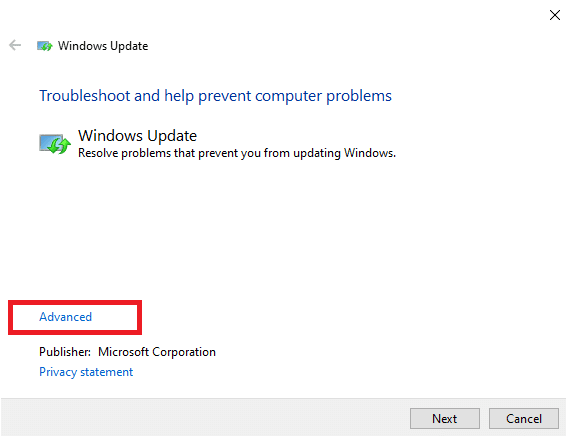
7. Stellen Sie hier sicher, dass das Kontrollkästchen neben Reparaturen automatisch anwenden aktiviert ist, und klicken Sie auf Weiter .
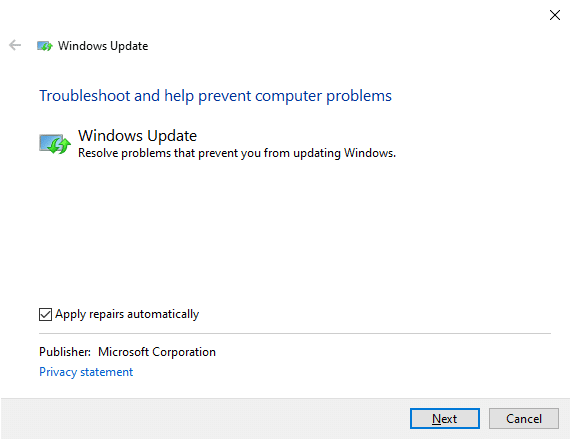
8. Befolgen Sie die Anweisungen auf dem Bildschirm , um den Fehlerbehebungsprozess abzuschließen.
In den meisten Fällen behebt der Fehlerbehebungsprozess das Problem mit dem festgefahrenen Update von Fall Creator. Versuchen Sie danach erneut, das Windows-Update auszuführen.
Hinweis: Die Problembehandlung teilt Ihnen mit, ob sie das Problem identifizieren und beheben konnte. Wenn es sagt, dass es das Problem nicht identifizieren konnte, versuchen Sie die restlichen Methoden, die in diesem Artikel beschrieben werden.
Methode 2: Führen Sie einen sauberen Neustart durch
Befolgen Sie die unten aufgeführten Schritte, um die Probleme mit der Installation von Windows 10 zu beheben, die bei 46 Prozent hängen bleibt.
Hinweis: Stellen Sie sicher, dass Sie sich als Administrator anmelden, um einen sauberen Windows-Start durchzuführen.
1. Um das Dialogfeld Ausführen zu starten, drücken Sie gleichzeitig die Tasten Windows + R.
2. Geben Sie den Befehl msconfig ein und klicken Sie auf OK .
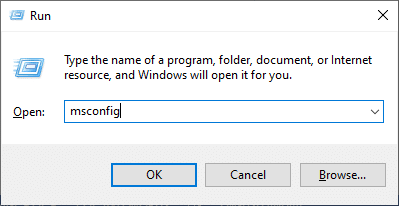
3. Wechseln Sie als nächstes auf die Registerkarte Dienste im Fenster Systemkonfiguration .
4. Aktivieren Sie das Kontrollkästchen neben Alle Microsoft-Dienste ausblenden und klicken Sie auf die hervorgehobene Schaltfläche Alle deaktivieren.
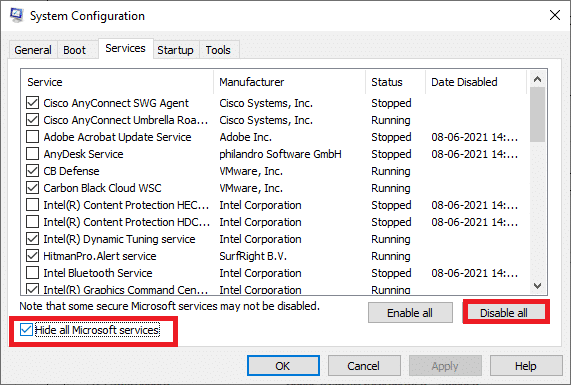
5. Wechseln Sie nun zur Registerkarte Start und klicken Sie auf den Link zum Öffnen des Task-Managers , wie unten dargestellt.
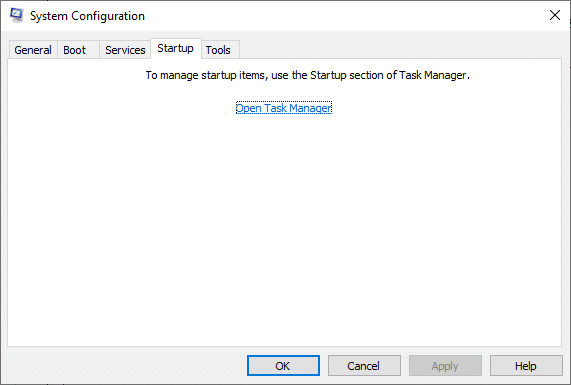
6. Wechseln Sie im Task-Manager- Fenster auf die Registerkarte Autostart .
7. Wählen Sie als Nächstes die nicht erforderlichen Startaufgaben aus und klicken Sie unten rechts auf Deaktivieren, wie hervorgehoben
Zum Beispiel haben wir gezeigt, wie man Skype als Startelement deaktiviert.
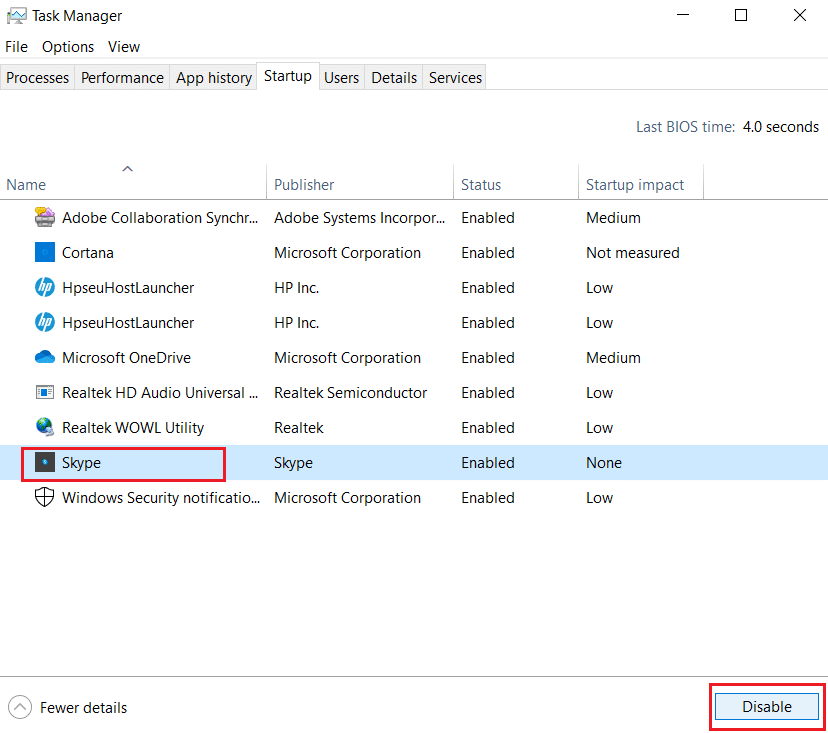
8. Beenden Sie den Task-Manager und klicken Sie im Fenster Systemkonfiguration auf Übernehmen > OK , um die Änderungen zu speichern.
9. Starten Sie abschließend Ihren PC neu.
Lesen Sie auch: Führen Sie einen sauberen Neustart in Windows 10 durch
Methode 3: Benennen Sie den Softwareverteilungsordner um
Sie können das Problem mit dem hängengebliebenen Fall Creators Update auch beheben, indem Sie den Ordner SoftwareDistribution wie folgt umbenennen:
1. Geben Sie cmd in die Windows-Suchleiste ein. Klicken Sie auf Als Administrator ausführen, um die Eingabeaufforderung zu starten.
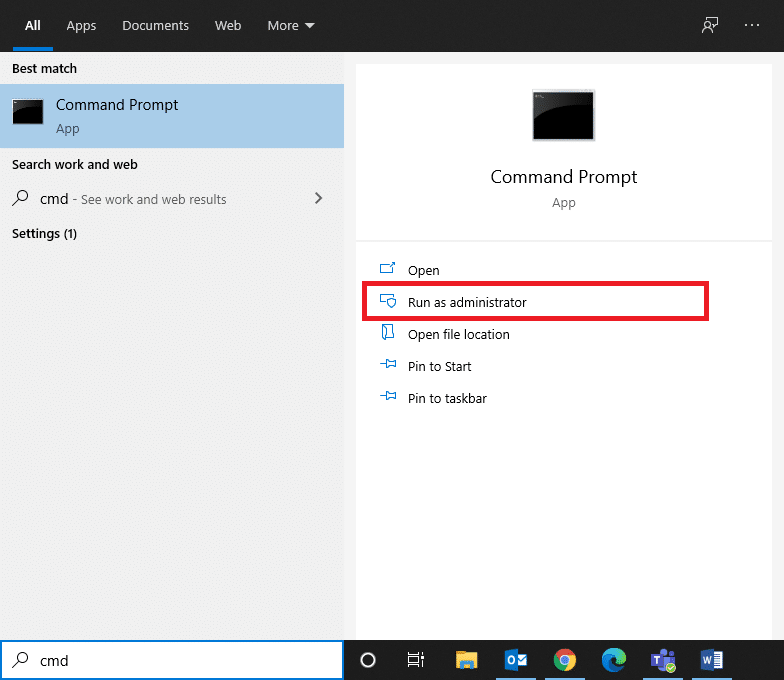
2. Geben Sie nacheinander die folgenden Befehle ein und drücken Sie nach jedem Befehl die Eingabetaste .
Netto-Stopbits net stop wuauserv net stop cryptSvc net stop msiserver
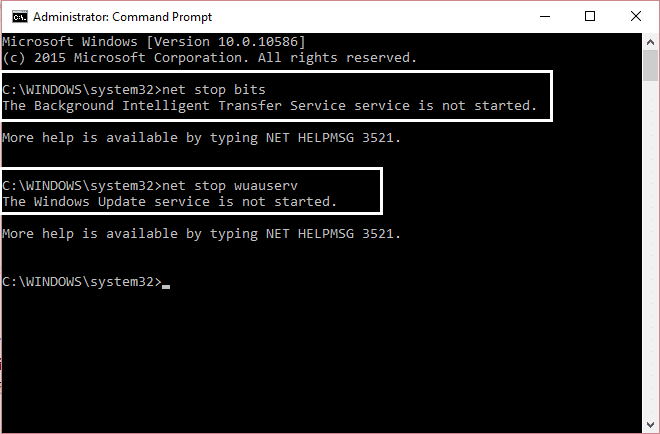
3. Geben Sie nun den unten angegebenen Befehl ein, um den Softwareverteilungsordner umzubenennen, und drücken Sie die Eingabetaste .
ren C:\Windows\SoftwareDistribution SoftwareDistribution.old
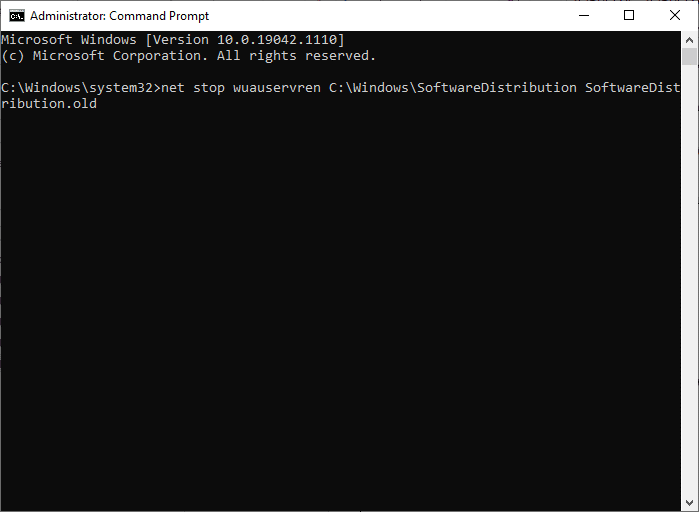
4. Führen Sie erneut die angegebenen Befehle aus, um den Windows-Ordner zurückzusetzen und umzubenennen.
net start wuauserv net start cryptSvc Netto-Startbits net msiserver starten
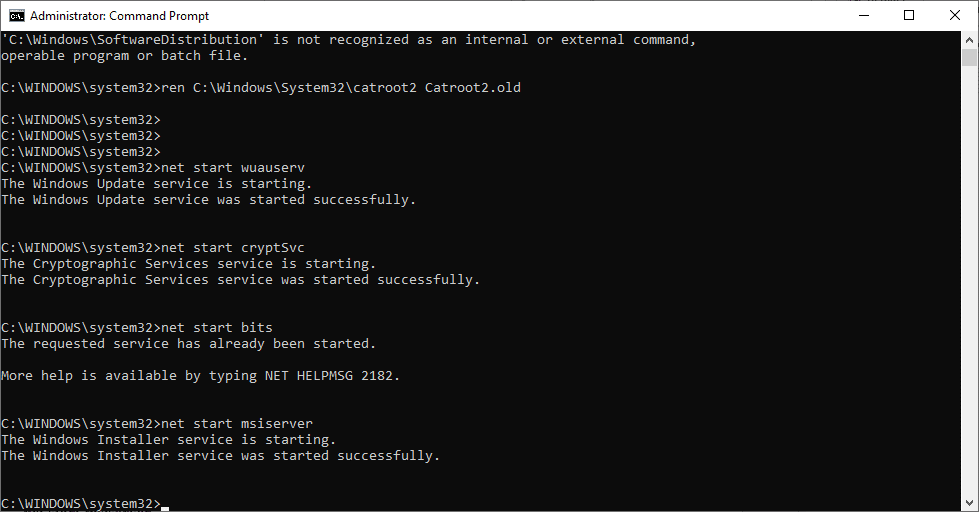

5. Starten Sie Ihr System neu und prüfen Sie, ob das Problem mit der hängen gebliebenen Windows 10-Installation jetzt behoben ist.
Lesen Sie auch: So beheben Sie den Fehler 0x80300024
Methode 4: SFC- und DISM-Scan ausführen
Benutzer von Windows 10 können ihre Systemdateien automatisch scannen und reparieren, indem sie System File Checker ausführen . Es ist ein integriertes Tool, mit dem der Benutzer auch beschädigte Dateien löschen kann.
1. Starten Sie die Eingabeaufforderung wie zuvor mit Administratorrechten.
2. Geben Sie sfc /scannow ein und drücken Sie die Eingabetaste .
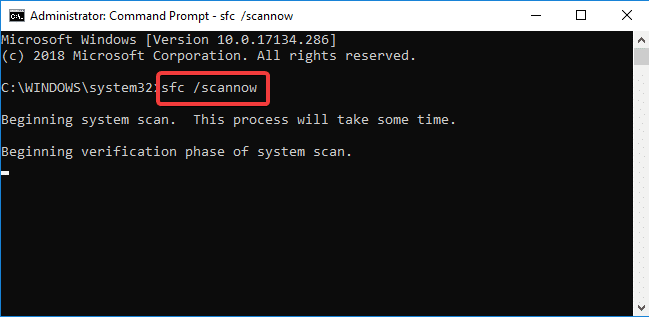
3. System File Checker beginnt seinen Prozess. Warten Sie auf die Bestätigung 100 % abgeschlossen .
4. Geben Sie nun Dism /Online /Cleanup-Image /CheckHealth ein und drücken Sie die Eingabetaste .
Hinweis: Der CheckHealth- Befehl ermittelt, ob ein beschädigtes lokales Windows 10-Image vorhanden ist.
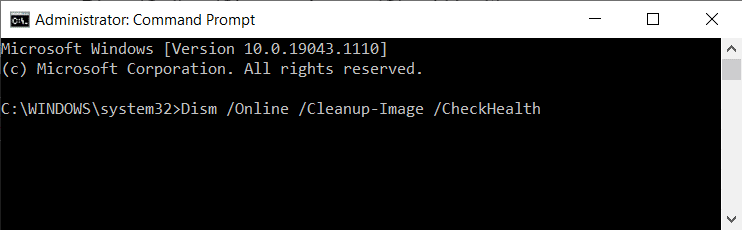
5. Geben Sie dann den unten angegebenen Befehl ein und drücken Sie die Eingabetaste.
DISM.exe /Online /Cleanup-Image /ScanHealth
Hinweis: Der Befehl ScanHealth führt einen erweiterten Scan durch und ermittelt, ob das Betriebssystem-Image Probleme hat.
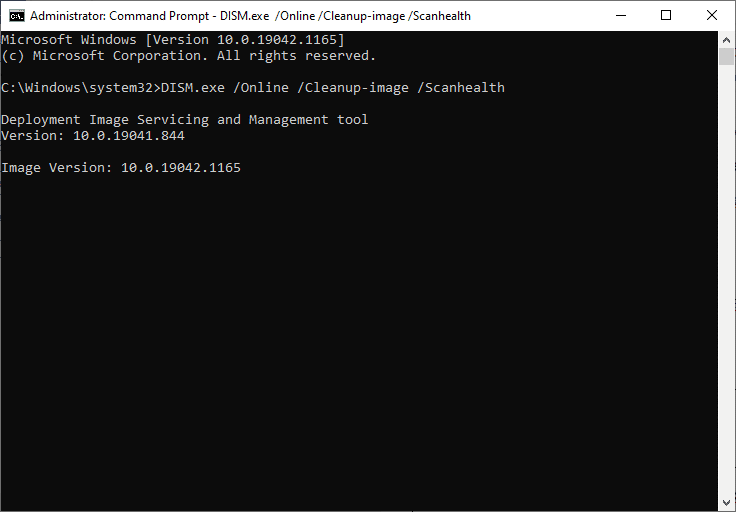
6. Führen Sie als Nächstes den Befehl DISM /Online /Cleanup-Image /RestoreHealth wie gezeigt aus. Probleme werden automatisch behoben.
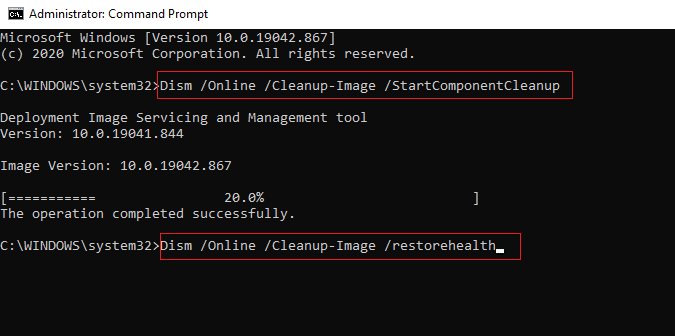
7. Starten Sie Ihren PC neu und prüfen Sie, ob das genannte Problem behoben ist oder nicht.
Methode 5: Speicherplatz freigeben
Das Windows-Update wird nicht abgeschlossen, wenn Sie nicht genügend Speicherplatz in Ihrem System haben. Versuchen Sie daher, unerwünschte Anwendungen und Programme über die Systemsteuerung zu löschen:
1. Navigieren Sie zur Systemsteuerung , indem Sie die in Methode 1 genannten Schritte ausführen.
2. Ändern Sie die Option Anzeigen nach in Kleine Symbole und klicken Sie wie gezeigt auf Programme und Funktionen .
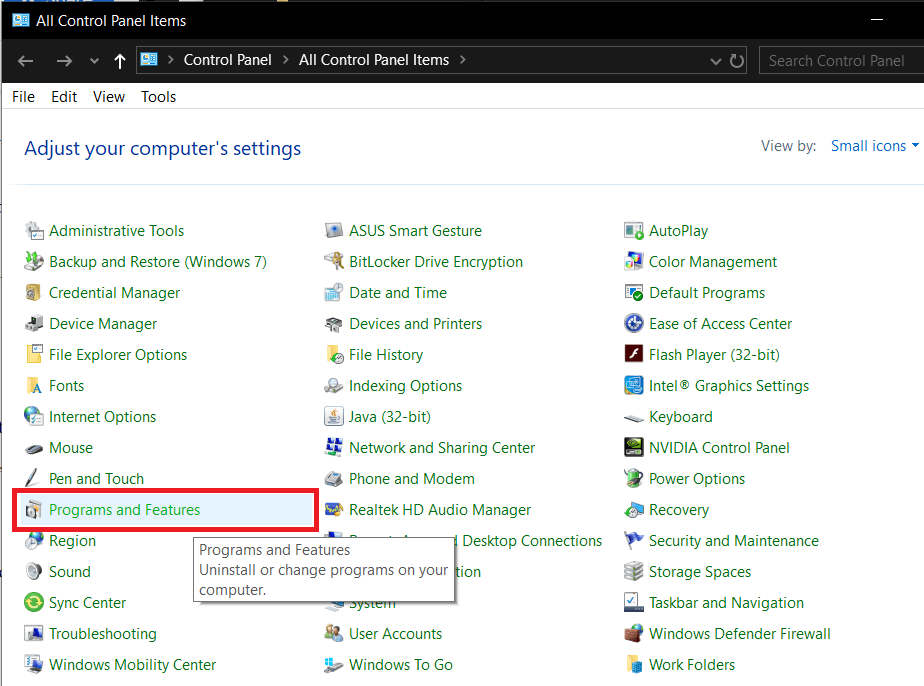
3. Wählen Sie hier selten verwendete Anwendungen/Programme in der Liste aus und klicken Sie wie hervorgehoben auf Deinstallieren .
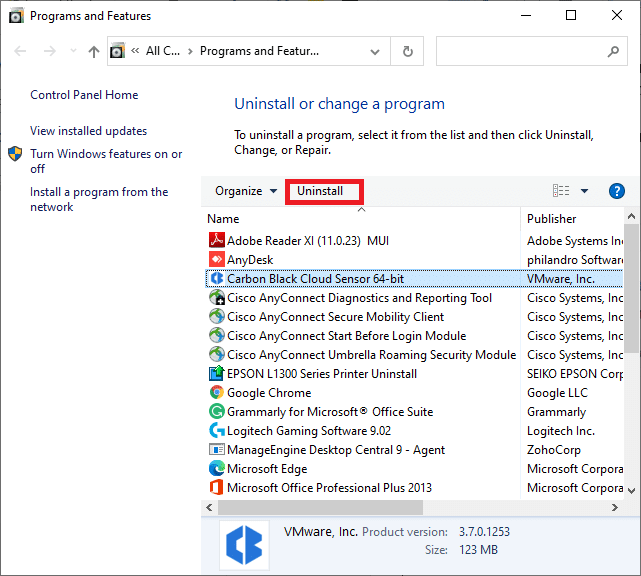
4. Bestätigen Sie nun die Abfrage mit einem Klick auf Deinstallieren.
5. Wiederholen Sie dasselbe für alle diese Programme und Apps.
Lesen Sie auch: Was ist der Windows 10 Boot Manager?
Methode 6: Netzwerktreiber aktualisieren/neu installieren
Um das Problem mit der hängen gebliebenen Windows 10-Installation in Ihrem System zu lösen, aktualisieren oder installieren Sie Ihre Systemtreiber auf die neueste Version, die für den Launcher relevant ist.
Methode 6A: Netzwerktreiber aktualisieren
1. Drücken Sie die Tasten Windows + X und wählen Sie Geräte-Manager aus, wie gezeigt.
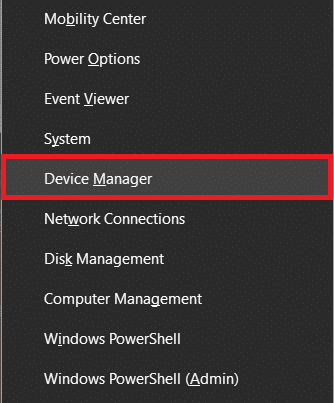
2. Doppelklicken Sie auf Netzwerkadapter , um es zu erweitern.
3. Klicken Sie nun mit der rechten Maustaste auf Ihren Netzwerktreiber und klicken Sie wie hervorgehoben auf Treiber aktualisieren .
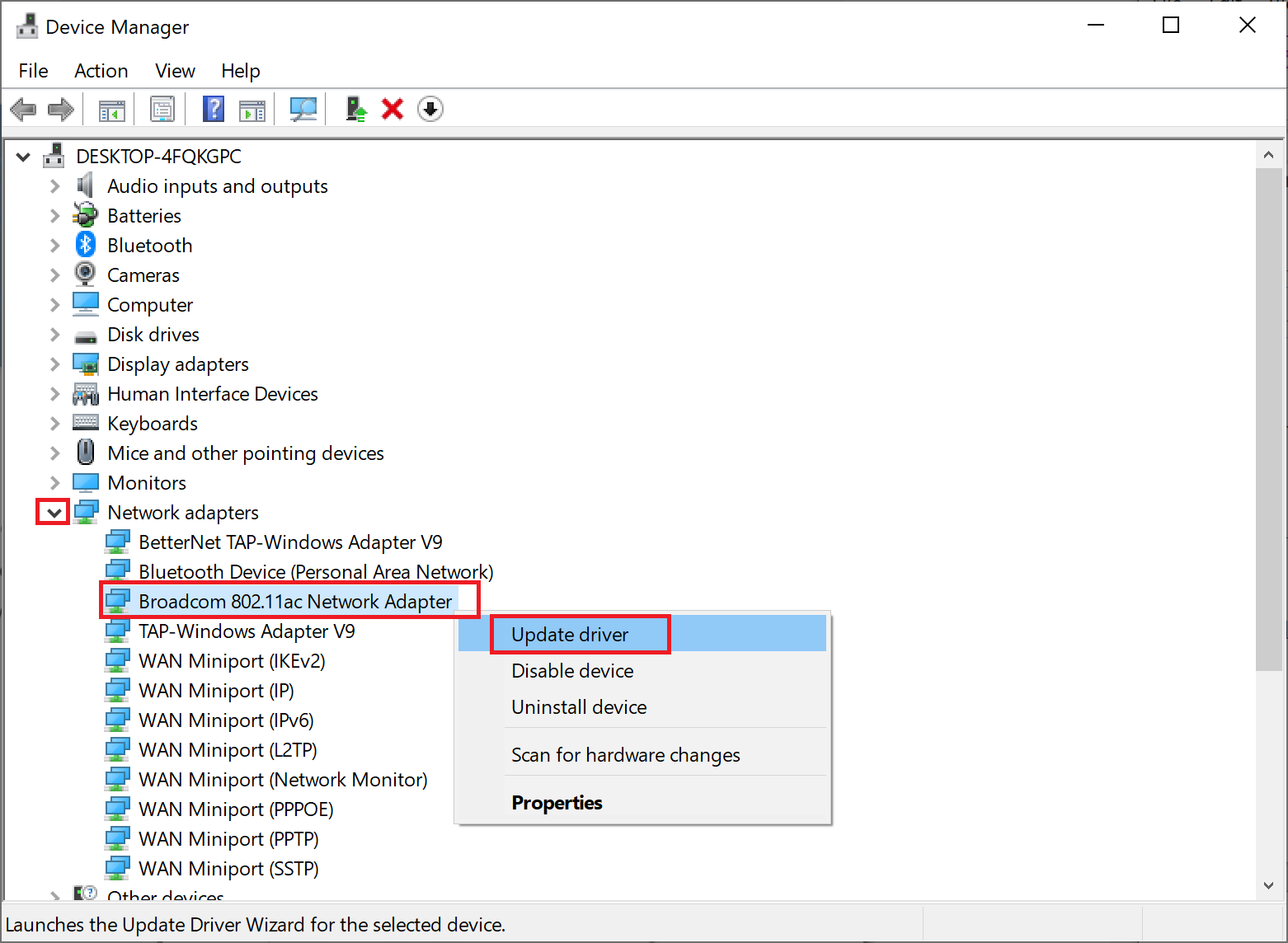
4. Klicken Sie hier auf Automatisch nach Treibern suchen , um den neuesten Treiber automatisch herunterzuladen und zu installieren.
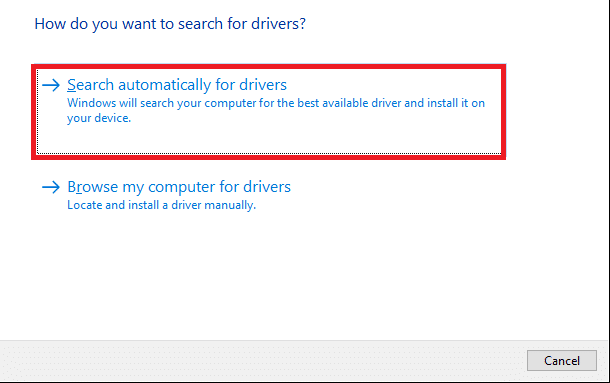
Starten Sie Ihren Computer neu und prüfen Sie, ob das Problem mit dem Fall Creators-Update, das bei 46 Prozent hängen bleibt, behoben ist.
Methode 6B: Netzwerktreiber neu installieren
1. Starten Sie den Geräte-Manager und erweitern Sie wie zuvor Netzwerkadapter .
2. Klicken Sie nun mit der rechten Maustaste auf den Netzwerktreiber und wählen Sie Gerät deinstallieren .
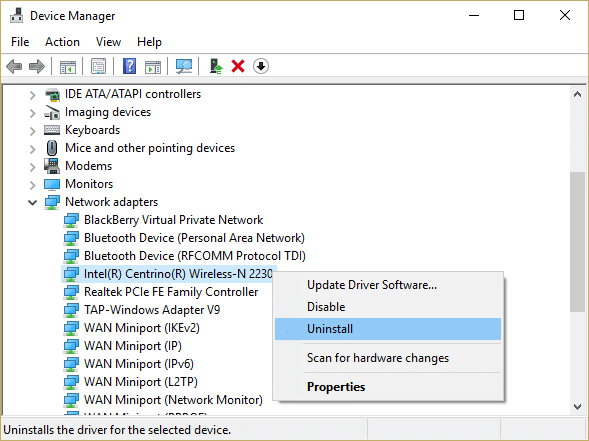
3. Auf dem Bildschirm wird eine Warnmeldung angezeigt. Aktivieren Sie das Kontrollkästchen Treibersoftware für dieses Gerät löschen und klicken Sie auf Deinstallieren .
4. Laden Sie die Treiber über die Website des Herstellers herunter und installieren Sie sie. Klicken Sie hier, um die Intel Netzwerktreiber herunterzuladen.
5. Befolgen Sie dann die Anweisungen auf dem Bildschirm , um die Installation abzuschließen und die ausführbare Datei auszuführen.
Überprüfen Sie abschließend, ob das Problem jetzt behoben ist.
Methode 7: Deaktivieren Sie die Windows Defender-Firewall
Einige Benutzer berichteten, dass das Problem „Windows 10-Installation blieb bei 46 Prozent hängengeblieben“ verschwand, als die Windows Defender-Firewall deaktiviert wurde. Befolgen Sie diese Schritte, um es zu deaktivieren:
1. Starten Sie die Systemsteuerung wie in Methode 1 beschrieben.
2. Wählen Sie die Option „Anzeigen nach“ für „ Kategorie “ und klicken Sie auf „System und Sicherheit“ , wie unten gezeigt.
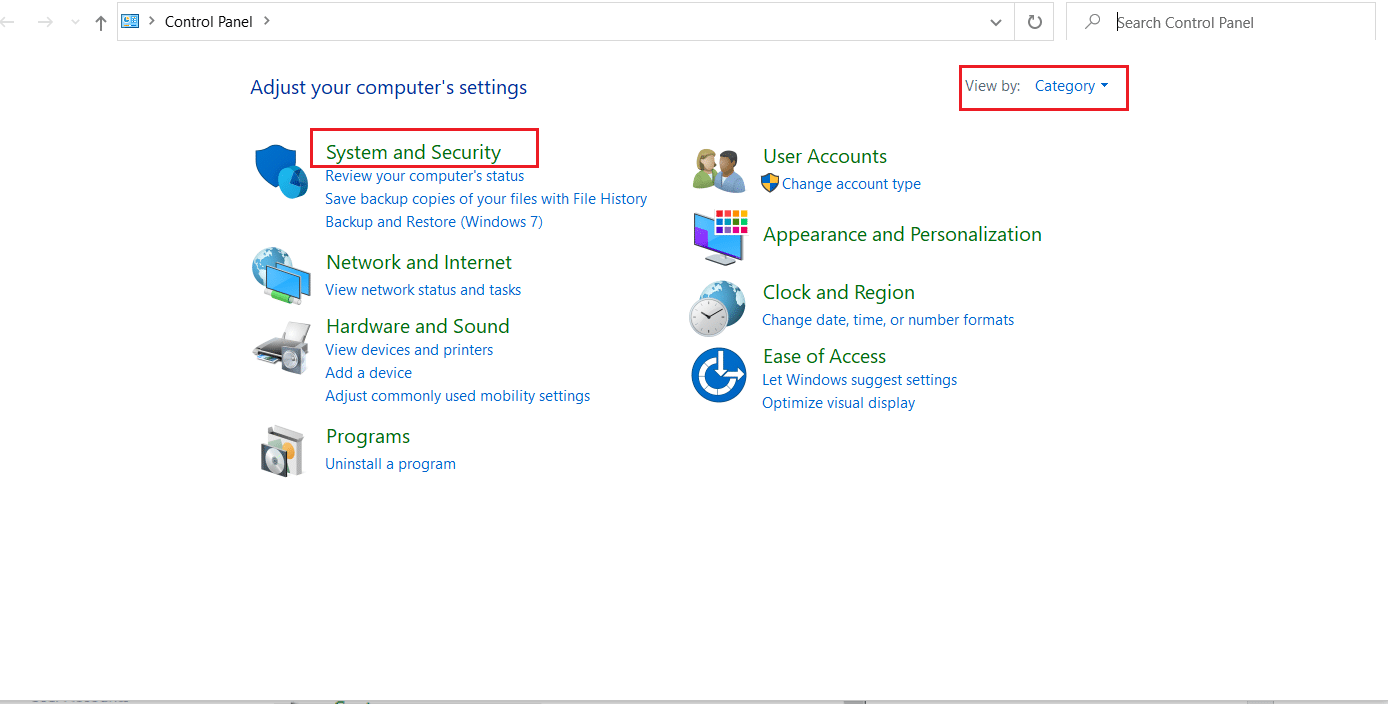
3. Klicken Sie nun auf die Option Windows Defender Firewall .
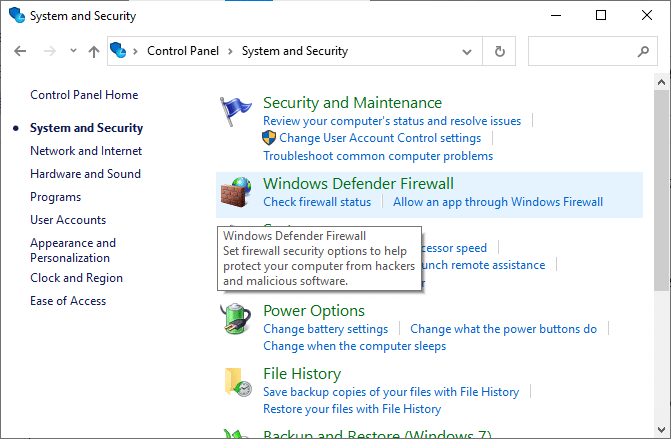
4. Wählen Sie im linken Bereich Windows Defender-Firewall ein- oder ausschalten aus.
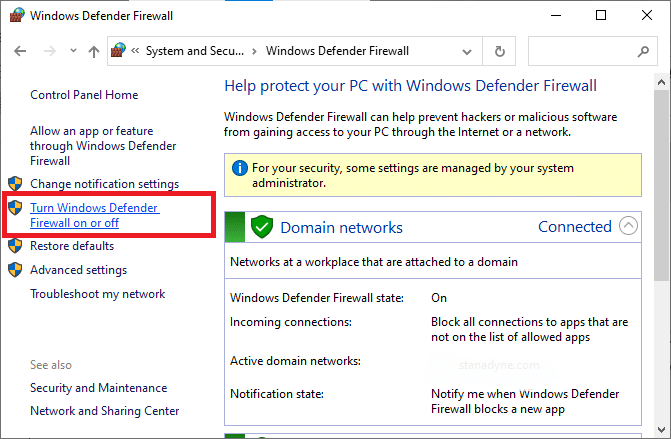
5. Wählen Sie nun die Option Windows Defender Firewall deaktivieren (nicht empfohlen) in allen Netzwerkeinstellungen, wie unten dargestellt.
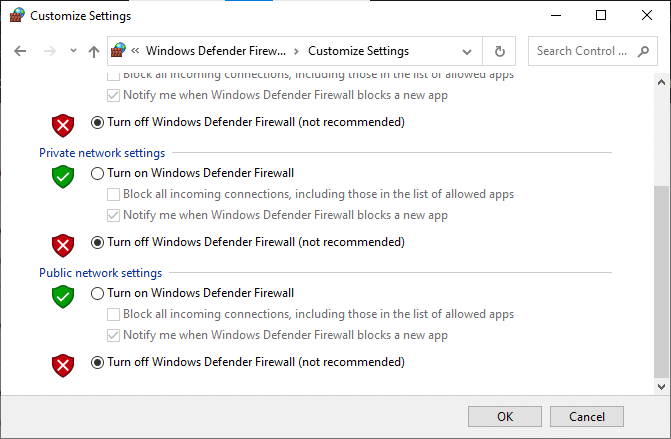
6. Starten Sie Ihren Windows 10-PC neu.
Lesen Sie auch: So blockieren oder entsperren Sie Programme in der Windows Defender-Firewall
Methode 8: Antivirus vorübergehend deaktivieren
Wenn Sie Ihr Antivirenprogramm vorübergehend deaktivieren möchten, befolgen Sie die in dieser Methode aufgeführten Schritte.
Hinweis: Die Schritte können sich von Software zu Software unterscheiden. Hier wird Avast Free Antivirus als Beispiel genommen.
1. Navigieren Sie zum Antivirus-Symbol in der Taskleiste und klicken Sie mit der rechten Maustaste darauf.
2. Wählen Sie nun die Option Antivirus-Einstellungen . Beispiel: Klicken Sie für Avast Antivirus auf Avast Shields Control.
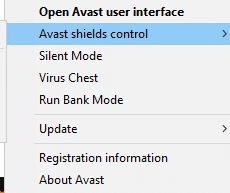
3. Deaktivieren Sie Avast vorübergehend mit den folgenden Optionen:
- 10 Minuten deaktivieren
- 1 Stunde deaktivieren
- Deaktivieren, bis der Computer neu gestartet wird
- Dauerhaft deaktivieren
4. Wählen Sie die Option nach Ihren Wünschen und prüfen Sie, ob das Problem mit dem Fall Creators Update jetzt behoben ist.
Empfohlen:
- 5 Möglichkeiten, den Steam-Client zu reparieren
- So beenden Sie die Aufgabe in Windows 10
- Beheben Sie den DISM-Fehler 87 in Windows 10
- So löschen Sie Win-Setup-Dateien in Windows 10
Wir hoffen, dass diese Anleitung hilfreich war und Sie das Problem beheben konnten, dass die Installation von Windows 10 bei 46 Prozent hängen geblieben ist. Lassen Sie uns wissen, welche Methode für Sie am besten funktioniert hat. Wenn Sie Fragen/Vorschläge zu diesem Artikel haben, können Sie diese auch gerne im Kommentarbereich unten hinterlassen.
